Nadzorujte igre v sistemu Windows z uporabo telefona Android z Monect
Miscellanea / / February 12, 2022
Pred nekaj dnevi smo si delili Aplikacija za Android, s katero lahko svojo napravo pretvorite v igralno palico in nadzor računalniških iger. Vendar pa je veliko uporabnikov, ki uporabljajo 64-bitne naprave Windows, imeli težave zaradi nepodpisanih gonilnikov, ki jih je zagotovila aplikacija. Da bi stvari popravili, bom danes delil neverjetno aplikacijo za Android, imenovano Monect Portable ki bo obravnaval to situacijo (in tudi vas razjezil!).
Aplikacija se ne samo brezhibno poveže z računalnikom z operacijskim sistemom Windows, temveč lahko uporabite tudi merilnik pospeška Android za nadzor elementov računalniških iger v igri. Ja resno mislim! Med dirkanjem lahko upravljate svoj avto samo tako, da nagnete telefon levo ali desno. Aplikacija ponuja tudi dodatne funkcije, kot so raziskovalec datotek, nadzor sledilne ploščice, način predstavitve PowerPoint itd. Toda za objavo se bomo osredotočili samo na funkcijo igralne palice.
Namestitev in uporaba Monect Portable
Namestite Aplikacija Monect
na pametnem telefonu Android iz Trgovine Play in prenesite strežnik na vaš računalnik. Strežnik Monect je prenosna aplikacija in v vaš računalnik ne namesti nobenega gonilnika, temveč deluje kot storitev.Ko ga prvič inicializirate, se samodejno zažene vsakič, ko se računalnik zažene. Strežniška aplikacija ni v celoti prevedena v angleščino, vendar to ne bo problem. Aplikacija se poveže prek Wi-Fi ali Bluetooth in samodejno zazna strežnik po inicializaciji in dodajanju na seznam dovoljenih za požarni zid Windows.


Monect ponuja tri vrste različnih igralnih palic za različne potrebe igranja iger. Prvi je RaceMode ki uporablja G-senzor vašega telefona za igranje dirkalnih iger. Če vam ni všeč uporaba G-senzorja, ga lahko izklopite in uporabite gumbe za krmiljenje levo in desno.
Drugi je preprost Krmilna palica ki se lahko uporablja za arkadne igre, in zadnji je FPS način ki daje namenske tipke za igranje prve in tretje osebe strelske igre. Tako krmilniki Joystick kot RaceMode so dovolj dobri za igranje katerega koli dirkanje in arkadne igre, vendar kontrole v načinu FPS potrebujejo nekaj dodatnih gumbov, kot sta počep in skok.



Ko zaženete igro, je ne začnite takoj. Najprej pojdite na možnost nadzora igre in konfigurirajte različne nadzorne elemente za Monect Hid Device. Med konfiguriranjem krmilnika za dirkalno igro izklopite G-senzor in za preprostost uporabite tradicionalne gumbe. Med igranjem igre lahko vklopite senzor za uporabo merilnika pospeška.
Ko končate z igranjem iger, ne pozabite preveriti drugih odličnih funkcij aplikacije, s katerimi lahko nadzorujete predvajanje in predstavitev predstavnosti v računalniku. Aplikacijo lahko uporabite tudi kot sledilno ploščico z več dotiki za Windows.


Odstranitev Monect
Aplikacijo v telefonu lahko odstranite z upraviteljem aplikacij za Android. Ker namizni strežnik ni opremljen z nobenim odstranjevalcem, ga boste morali odstraniti ročno. Odprite upravitelja opravil Windows, poiščite MonectServerService pod zavihkom Storitve in ga ustavite. Zdaj preprosto izbrišite mapo, kamor ste najprej ekstrahirali strežnik.
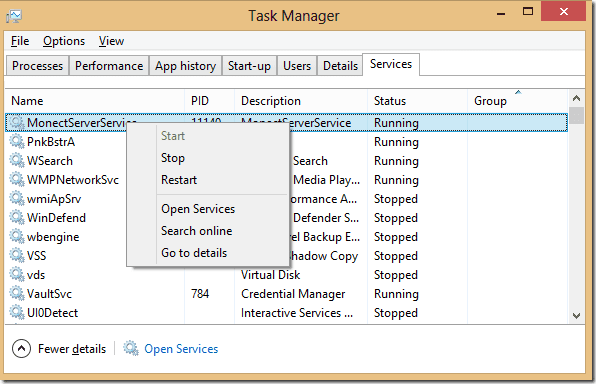
Ročno končanje storitve je potrebno za sprostitev sistemske ključavnice. Če še vedno ne morete izbrisati mape, zaključite postopek Monect in poskusite znova.
Zaključek
Fantastično, kajne? Vsaka funkcija aplikacije je neverjetna in prepričan sem, da bo igralcem všeč. Osebno bi mi bil zelo všeč en dodatek v aplikaciji in to je povratna informacija o vibracijah igre. Resnično mi je všeč, kako tradicionalni krmilniki vibrirajo, ko trčim v avto.
Nazadnje posodobljeno 3. februarja 2022
Zgornji članek lahko vsebuje pridružene povezave, ki pomagajo podpirati Guiding Tech. Vendar to ne vpliva na našo uredniško integriteto. Vsebina ostaja nepristranska in pristna.



